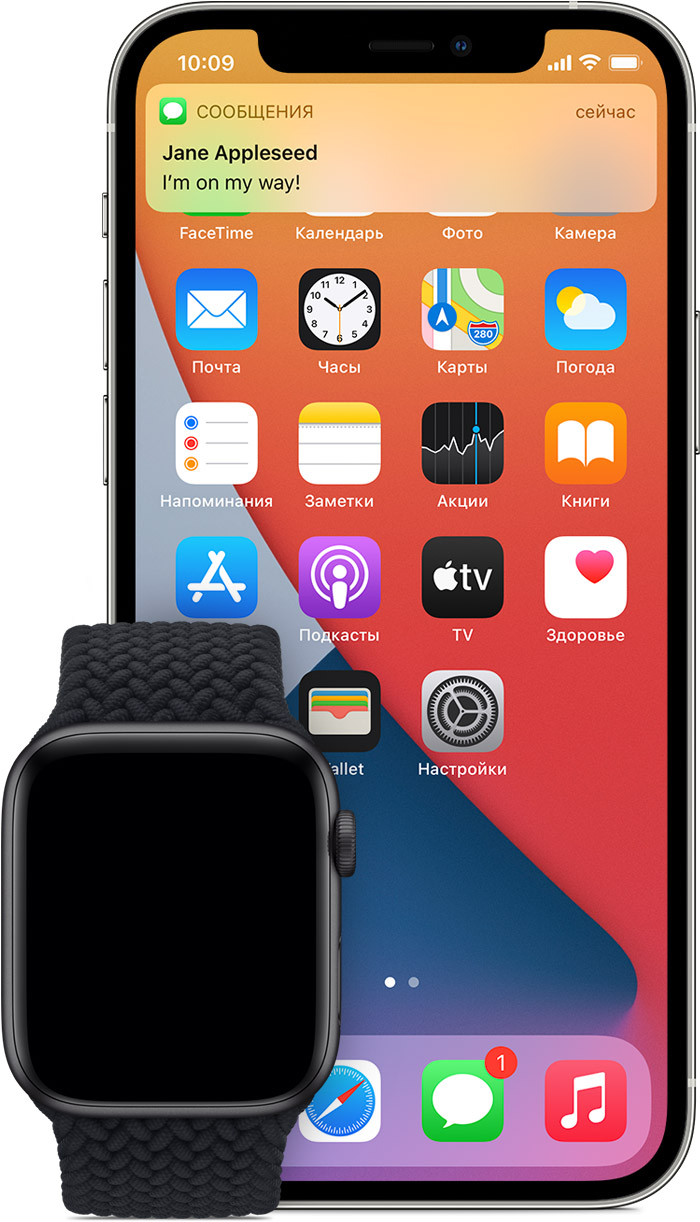- Изменение настроек звука и уведомлений на Apple Watch
- Увеличение или уменьшение громкости
- Изменение уведомлений и сигналов
- Управление тактильными сигналами
- Включение или отключение настроек тактильных сигналов для колесика Digital Crown
- Включение тактильных сигналов
- Отключение звука Apple Watch
- Включение параметра «Не беспокоить»
- Изменение настроек с помощью iPhone
- Что делать и как исправить ошибки если на Apple Watch не приходят уведомления
- Как настроить уведомления?
- Ничего не получается
- Уведомления на часах Apple Watch
- Устройство, на котором будут отображаться уведомления
- Просмотр всех уведомлений
- Удаление всех уведомлений
- Управление уведомлениями
- Изменение способа получения уведомлений на часах Apple Watch
- Настройка параметров уведомлений
- Обеспечение конфиденциальности уведомлений
- Управление краткими уведомлениями
- На часах Apple Watch не отображаются уведомления
Изменение настроек звука и уведомлений на Apple Watch
Можно настроить громкость, отключить звук или включить функцию «Не беспокоить». Можно также отрегулировать силу тактильных сигналов и вибраций, используемых на Apple Watch для оповещений и уведомлений.
Увеличение или уменьшение громкости
- Откройте программу «Настройки» на Apple Watch.
- Прокрутите вниз и выберите вариант «Звуки, тактильные сигналы».
- Нажмите кнопку уменьшения громкости , чтобы уменьшить громкость, или кнопку увеличения громкости , чтобы увеличить громкость. Можно также нажать ползунок, а затем повернуть колесико Digital Crown.
Изменение уведомлений и сигналов
Узнайте, как управлять уведомлениями и сигналами. Можно изменить способ поступления сигналов и уровень их громкости, но не само их звучание.
Управление тактильными сигналами
- Откройте программу «Настройки».
- Прокрутите страницу вниз и выберите «Звуки, тактильные сигналы».
- Включите или отключите тактильные сигналы.
- Чтобы сделать тактильные сигналы выразительнее, нажмите «Ощутимо». Эта функция отправляет дополнительный тактильный сигнал, который предваряет некоторые другие подобные сигналы.
Можно также изменить настройки отдельных программ с помощью iPhone. На iPhone откройте программу Apple Watch, перейдите на вкладку «Мои часы» и нажмите «Звуки, тактильные сигналы».
Если часы Apple Watch у вас на руке и вы не чувствуете тактильного сигнала при настройке ползунка, обратитесь в службу поддержки Apple. Для достижения наилучших результатов тактильного воздействия задняя панель часов Apple Watch должна контактировать с кожей. Обеспечьте плотное, но в то же время комфортное прилегание.
Включение или отключение настроек тактильных сигналов для колесика Digital Crown
- Откройте программу «Настройки» на Apple Watch.
- Нажмите «Звуки, тактильные сигналы», а затем включите или отключите параметр «Тактильное колесико».
Параметр «Тактильное колесико» доступен только на Apple Watch Series 4 и более поздних моделях.
Включение тактильных сигналов
Apple Watch могут подавать сигналы через различные интервалы, что позволяет легко отслеживать время, не глядя на часы.
- Откройте приложение «Настройки».
- Прокрутите вниз и нажмите «Универсальный доступ».
- Прокрутите вниз и нажмите «Перезвон».
- Включите параметр «Перезвон».
- Нажмите «Расписание» и настройте воспроизведение сигналов в начале каждого часа либо каждые 30 или 15 минут.
- Нажмите «Звуки» и измените сигнал на «Птицы» или «Колокольчики».
Также можно настроить эти параметры с iPhone. На iPhone откройте приложение Apple Watch, нажмите «Универсальный доступ» и нажмите «Перезвон».
Отключение звука Apple Watch
- Нажмите на циферблат в нижней его части и удерживайте нажатие. Подождите, пока откроется Пункт управления, затем смахните вверх.
- Нажмите кнопку «Бесшумный режим»
. Включится бесшумный режим, но вы по-прежнему будете получать тактильные уведомления.
Чтобы отключить звук предупреждения или уведомления, когда он воспроизводится, положите ладонь на дисплей минимум на три секунды или пока не почувствуете пульсацию. Если это не работает, проверьте, включена ли функция «Накрыть для выкл. звука». Для этого на iPhone откройте программу Apple Watch, перейдите на вкладку «Мои часы» и нажмите «Звуки, тактильные сигналы».
Включение параметра «Не беспокоить»
- Нажмите на циферблат в нижней его части и удерживайте нажатие. Подождите, пока откроется Пункт управления, затем смахните вверх.
- Нажмите кнопку «Не беспокоить»
, затем выберите один из вариантов. Режим «Не беспокоить» можно отключить вручную или установить его на определенный период времени, по истечении которого он отключится автоматически.
В режиме «Не беспокоить» вызовы и сигналы (кроме сигналов будильника) не сопровождаются звуком или подсветкой экрана. Когда функция «Не беспокоить» включена, отображается в верхней части экрана.
Изменение настроек с помощью iPhone
На iPhone откройте программу Apple Watch, перейдите на вкладку «Мои часы» и нажмите «Звуки, тактильные сигналы».
Источник
Что делать и как исправить ошибки если на Apple Watch не приходят уведомления
Умные часы Apple Watch оповещают о произошедших событиях с помощью текстовых и звуковых уведомлений, которые по умолчанию приходят на iPhone (если уж на смартфоне установлены оповещения при упоминании в социальных сетях, сообщениях в мессенджерах или напоминаниях в календаре, то и часы повторят весь набор без каких-либо дополнительных настроек). Но порядок рассылки уведомлений, еще не самое главное (как и источники) – разработчики напоминают еще об одной важной особенности в действительности «умных» часов.
А именно – оповещения никогда не дублируются дважды, а работают по следующему алгоритму:
- Если iPhone, сопряженный с часами, разблокирован и находится в процессе использования, то и сообщения начнут приходить исключительно смартфон;
- Если iPhone заблокирован, находится где-то далеко или давно не использовался, то и уведомления прибудут именно на Apple Watch (единственное ограничение – код-пароль).
И еще – единожды просмотренные уведомления автоматически исчезают и с циферблата часов, и с меню уведомлений iPhone. А потому при вопросе, почему не приходят уведомления на Apple Watch, стоит еще раз разобраться в особенностях техники Apple и в тысячный раз проверить – выполняются ли все условия.
Как настроить уведомления?
Если описанные выше действия «по умолчанию» не впечатляют и сильно портят жизнь, то вручную внесенные изменения, возможно изменят пользовательский опыт:
- Открыть на iPhone приложение Apple Watch и провести стартовое сопряжение со смартфоном (процедура занимает две минуты, а для подтверждения операции необходимо лишь навести камеру на часы, висящие на руке);
- Перейти в раздел «Мои Часы», расположенный на панели быстрого доступа в нижней части экрана;
Ничего не получается
Если описанные выше действия не привели к необходимому результату и уведомления все равно не приходят, хотя iPhone далеко и настройки выбраны правильно. Значит, пора разобраться в мелких нюансах:
- Правильный режим выбран? При активной опции «Не беспокоить» уведомления не приходят и попадают исключительно на смартфон. Деактивировать опцию можно так: на экране с циферблатом смахнуть вверх, а затем – выбрать подходящий режим (вариантов доступно несколько, но именно от «Не беспокоить» стоит избавиться в первую очередь!);
Работает ли сопряжение? Правильно ли создана пара? Для проверки стоит произвести следующие действия – на часах открыть «Настройки», затем – «Основные», а после – «Сброс». Для подтверждения процедуры необходимо выбрать вариант «Стереть контент и настройки» и нажать «Да». Процедура закончится уже через несколько секунд, а в приложении Apple Watch на iPhone снова появится пункт «Создать пару» в разделе «Мои часы»;
Источник
Уведомления на часах Apple Watch
Можно настроить время и способ получения уведомлений на Apple Watch, чтобы быстро на них реагировать или просматривать их в удобных для вас обстоятельствах.
Устройство, на котором будут отображаться уведомления
Уведомления поступают либо на Apple Watch, либо на iPhone, но не на оба устройства сразу. Условия, при которых уведомления могут отображаться на iPhone, а не на Apple Watch, приведены ниже.
Если iPhone разблокирован, уведомления будут поступать на iPhone, а не на Apple Watch.
Если iPhone заблокирован или находится в режиме сна, вы будете получать уведомления на часы Apple Watch при условии, что они не заблокированы код-паролем.
Некоторые приложения, такие как «Шум», есть только на часах Apple Watch. Уведомления для этих приложений не отображаются на iPhone.
При получении уведомления на циферблате часов появляется значок в виде красной точки . Если закрыть уведомления на Apple Watch, они также закроются на iPhone.
Просмотр всех уведомлений
- Коснитесь и удерживайте верхнюю часть циферблата, чтобы открыть Центр уведомлений. Это можно сделать на любом экране.
- Подождите, пока откроется Центр уведомлений, и смахните вниз.
- Чтобы прокрутить экран, поворачивайте колесико Digital Crown или смахивайте вверх и вниз по циферблату часов.
- Чтобы прочесть уведомление, коснитесь его. Чтобы прочесть уведомление из стопки, коснитесь ее и выберите уведомление.
- Чтобы удалить уведомление, смахните влево, а затем нажмите кнопку удаления .
Значок уведомления можно скрыть, чтобы он не отображался при наличии непрочтенных уведомлений. Откройте приложение Watch на iPhone, выберите «Уведомления» и выключите «Индикатор уведомлений».
Удаление всех уведомлений
Чтобы удалить сразу все уведомления, сделайте следующее:
- Коснитесь и удерживайте верхнюю часть циферблата, чтобы открыть Центр уведомлений.
- Поверните колесико Digital Crown или смахните с циферблата вниз до верхней части экрана.
- Коснитесь «Очистить все».
Управление уведомлениями
Уведомления на Apple Watch соответствуют настройкам iPhone, но настройки можно менять для каждого приложения в отдельности. В watchOS 5 и более поздних версий уведомления можно сортировать по приложениям и объединять в стопки в Центре уведомлений. Например, в одной стопке могут отображаться все уведомления об активности. Можно также выбрать, будут ли сопровождаться уведомления сигналами — они могут отображаться без звука либо не отображаться вовсе.
Изменение способа получения уведомлений на часах Apple Watch
- Коснитесь и удерживайте верхнюю часть циферблата.
- Подождите, пока откроется Центр уведомлений, и смахните вниз.
- Смахните влево на уведомлении, затем нажмите кнопку «Еще» .
- Если необходимо, чтобы уведомления для того или иного приложения приходили без звука или не сопровождались тактильными сигналами, коснитесь «Доставлять тихо». Такие уведомления будут поступать непосредственно в Центр уведомлений как на Apple Watch, так и на iPhone, не сопровождаясь звуком или тактильным сигналом.
- Если нет необходимости получать уведомления для того или иного приложения, коснитесь «Выключить на Apple Watch».
Чтобы снова видеть или слышать такие уведомления, смахните влево на уведомлении из приложения, коснитесь значка «Еще» , а затем — «Доставлять со звуком».
Настройка параметров уведомлений
- Откройте приложение Watch на iPhone и перейдите на вкладку «Мои часы».
- Коснитесь «Уведомления».
- Коснитесь нужного приложения. Параметры отличаются в зависимости от приложения. Чтобы использовать одинаковые настройки для уведомлений на Apple Watch и iPhone, коснитесь «Повтор iPhone». В некоторых приложениях уведомления можно изменять. При этом доступны следующие варианты:
- «Допуск уведомлений»: уведомления отображаются в Центре уведомлений и сопровождаются сигналом на Apple Watch.
- «Отправка в Центр уведомлений»: уведомления отправляются непосредственно в Центр уведомлений без сопровождения сигналом на Apple Watch.
- «Уведомления выкл.»: приложение не отправляет уведомления.
- При настройке уведомлений для того или иного приложения их можно также объединять в группы. Коснитесь «Группировка» и выберите один из вариантов: «Выключено», «Автоматически» или «По приложению».
Если изменить настройки приложения не удается, его уведомления все равно можно выключить. Прокрутите экран до раздела «Повторять уведомления iPhone от» и выключите соответствующее приложение.
Обеспечение конфиденциальности уведомлений
Поднимая запястье для просмотра уведомления, вы видите краткую сводку, а через несколько секунд отображаются подробности. Чтобы выключить отображение подробностей уведомления, выполните указанные ниже действия:
- Откройте приложение Watch на iPhone и перейдите на вкладку «Мои часы».
- Коснитесь «Уведомления» и включите параметр «Конфиденциальность».
- При получении уведомления коснитесь его, чтобы просмотреть подробности.
Управление краткими уведомлениями
По умолчанию Apple Watch показывают краткие уведомления независимо от того, разблокировано ли устройство. В кратком уведомлении отображается экран с названием и значком приложения, а также заголовок уведомления. Можно выключить показ кратких уведомлений, когда Apple Watch заблокированы.
- Откройте приложение «Настройки» на Apple Watch.
- Коснитесь «Уведомления» и выключите параметр «Показ кратких уведомлений».
На часах Apple Watch не отображаются уведомления
Если соединение между устройствами разорвано, уведомления приходят на iPhone, а не на Apple Watch. Для проверки соединения смахните с циферблата вверх, чтобы открыть Пункт управления. Если соединение между устройствами разорвано, может отображаться красный значок iPhone , красный значок X или значок Wi-Fi . Попробуйте подключить iPhone и Apple Watch друг к другу.
Когда часы Apple Watch заблокированы или включен режим «Не беспокоить», уведомления поступают на iPhone:
- Когда часы Apple Watch заблокированы, на циферблате отображается значок замка .
- Когда включен режим «Не беспокоить», на циферблате отображается значок «Не беспокоить» . Чтобы выключить эту функцию, смахните с циферблата вверх, затем нажмите кнопку «Не беспокоить» .
Уведомления из приложений сторонних разработчиков отображаются, только если объединенный в пару с часами iPhone также подключен к сети.
Источник




 . Включится бесшумный режим, но вы по-прежнему будете получать тактильные уведомления.
. Включится бесшумный режим, но вы по-прежнему будете получать тактильные уведомления. 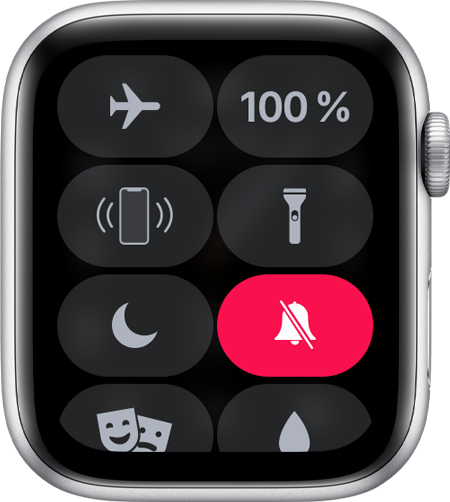
 , затем выберите один из вариантов. Режим «Не беспокоить» можно отключить вручную или установить его на определенный период времени, по истечении которого он отключится автоматически.
, затем выберите один из вариантов. Режим «Не беспокоить» можно отключить вручную или установить его на определенный период времени, по истечении которого он отключится автоматически.